Google Docs vă oferă o modalitate simplă de a crea și de a partaja documente online, dar unele situații necesită totuși un fișier Microsoft Word complet. Indiferent dacă doriți să trimiteți un fișier DOCX unui coleg, să încărcați un raport pe o platformă care acceptă doar documente Word sau să salvați o copie offline pentru editare ulterioară, convertirea documentului Google durează doar câteva clicuri.
Acest ghid explică cum să descărcați un document Google ca document Word fără a întrerupe formatarea sau a pierde accesul la funcțiile cheie. La momentul redactării acestui articol, Google încă acceptă exportul direct DOCX, astfel încât să puteți trece fără probleme între Google Docs și Microsoft Word.
De ce să descărcați un document Google ca document Word
Descărcarea documentului dvs. Google ca document Word vă ajută să lucrați cu persoane sau aplicații care depind de formatul DOCX. Multe fluxuri de lucru de afaceri, editori desktop și sisteme de trimitere a documentelor încă preferă sau necesită fișiere Microsoft Word. Exportarea documentului Google în Word vă oferă, de asemenea, o copie offline stabilă, pe care o puteți deschide oricând, chiar și fără acces la internet.
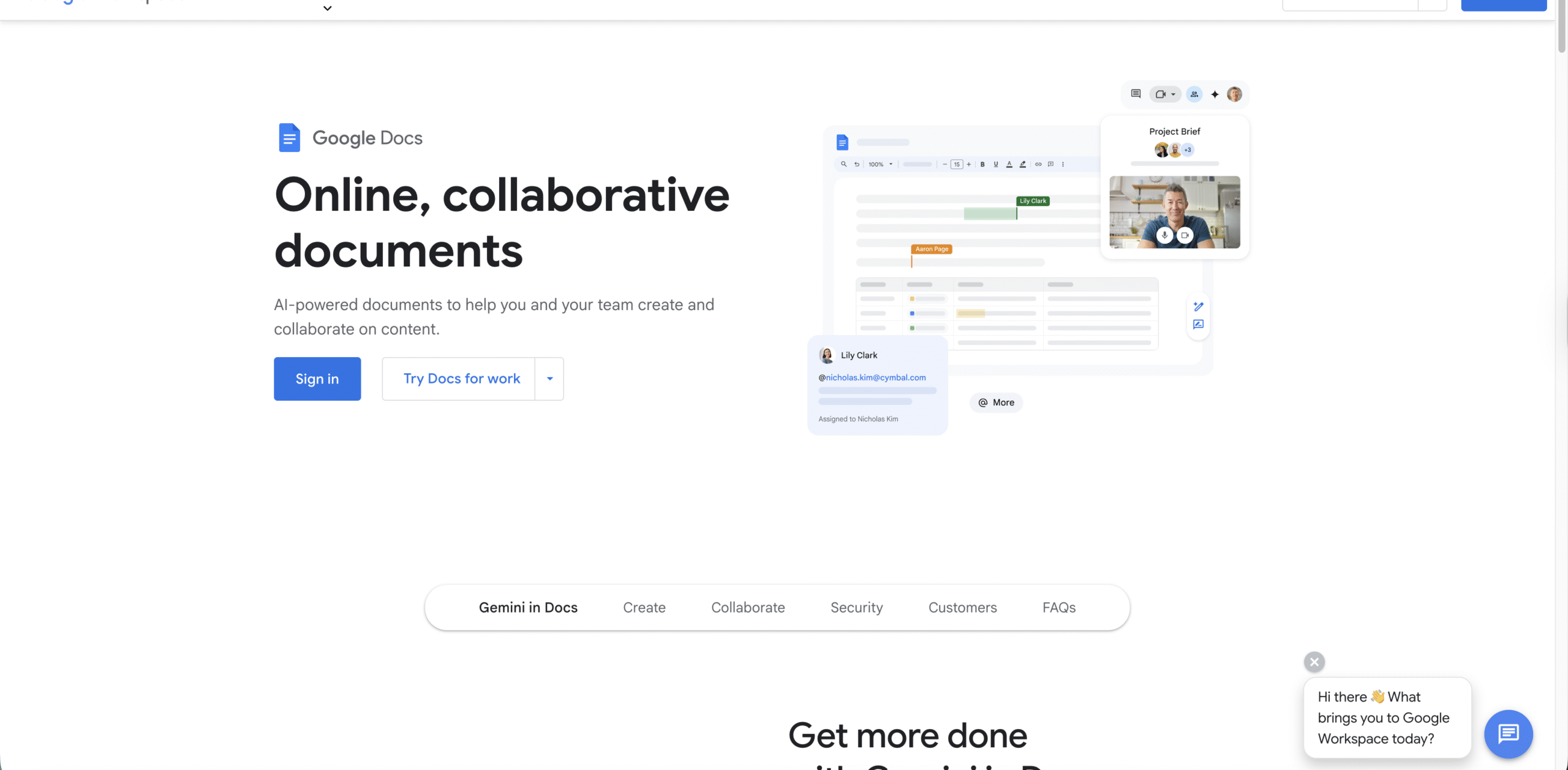
Cum să descărcați un document Google ca document Word
Puteți descărca orice document Google Doc ca Word în interiorul instrumentului Google Doc. Urmați pașii de mai jos pentru a salva fișierul în format DOCX.
Pasul 1: Deschideți Google Doc
Accesați Google Docs și conectați-vă la contul dvs. Google. 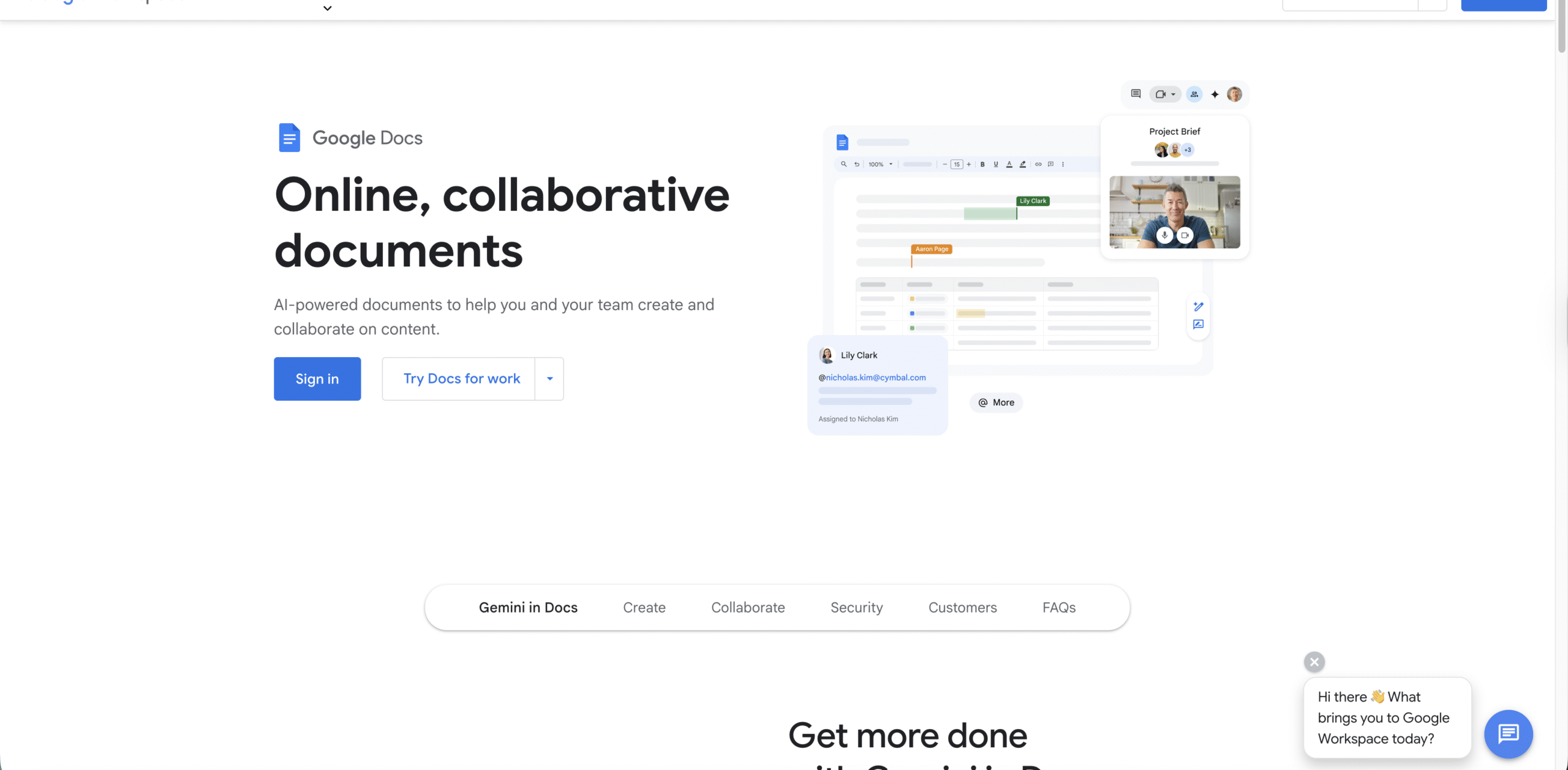 Deschideți documentul pe care doriți să îl convertiți.
Deschideți documentul pe care doriți să îl convertiți. 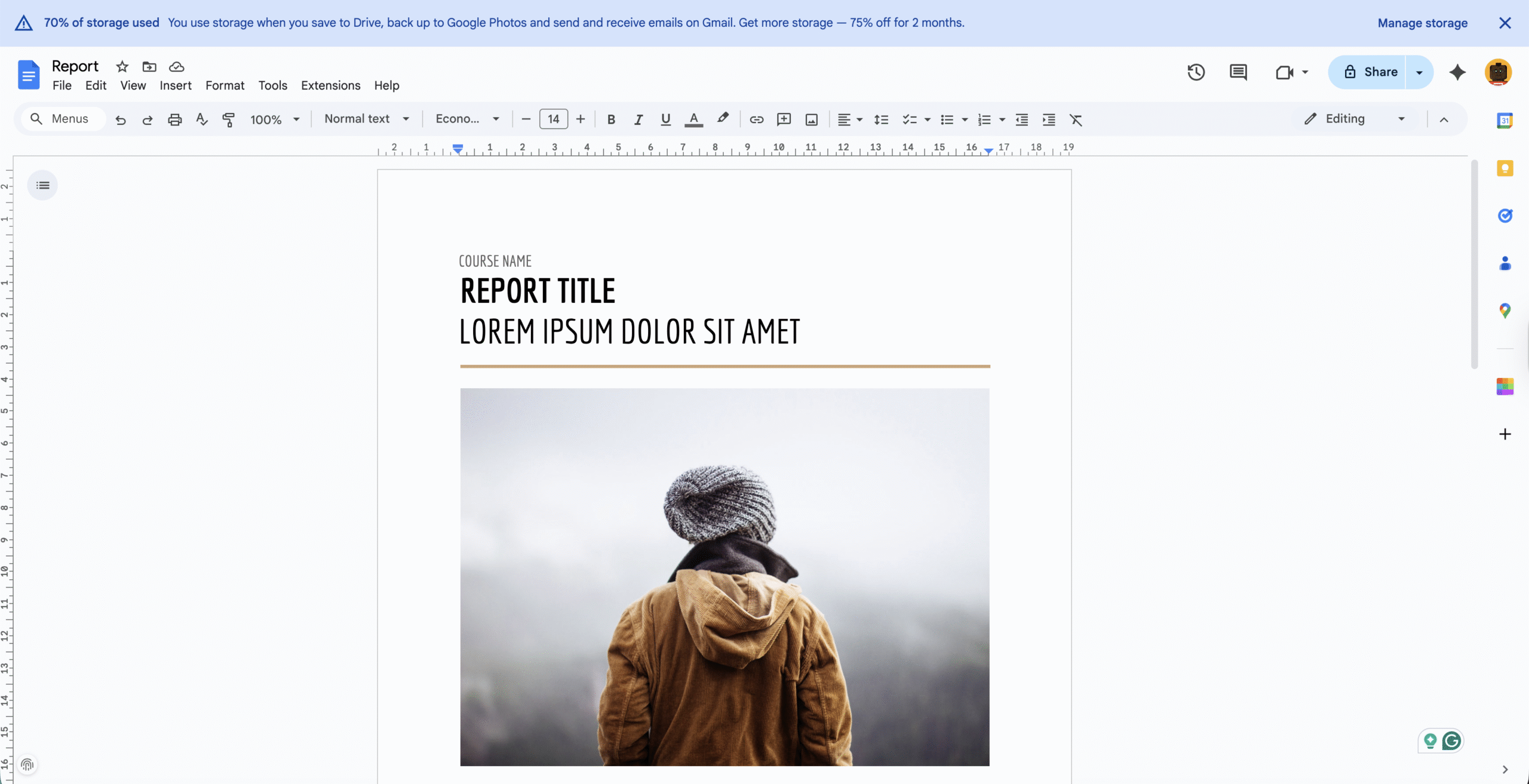
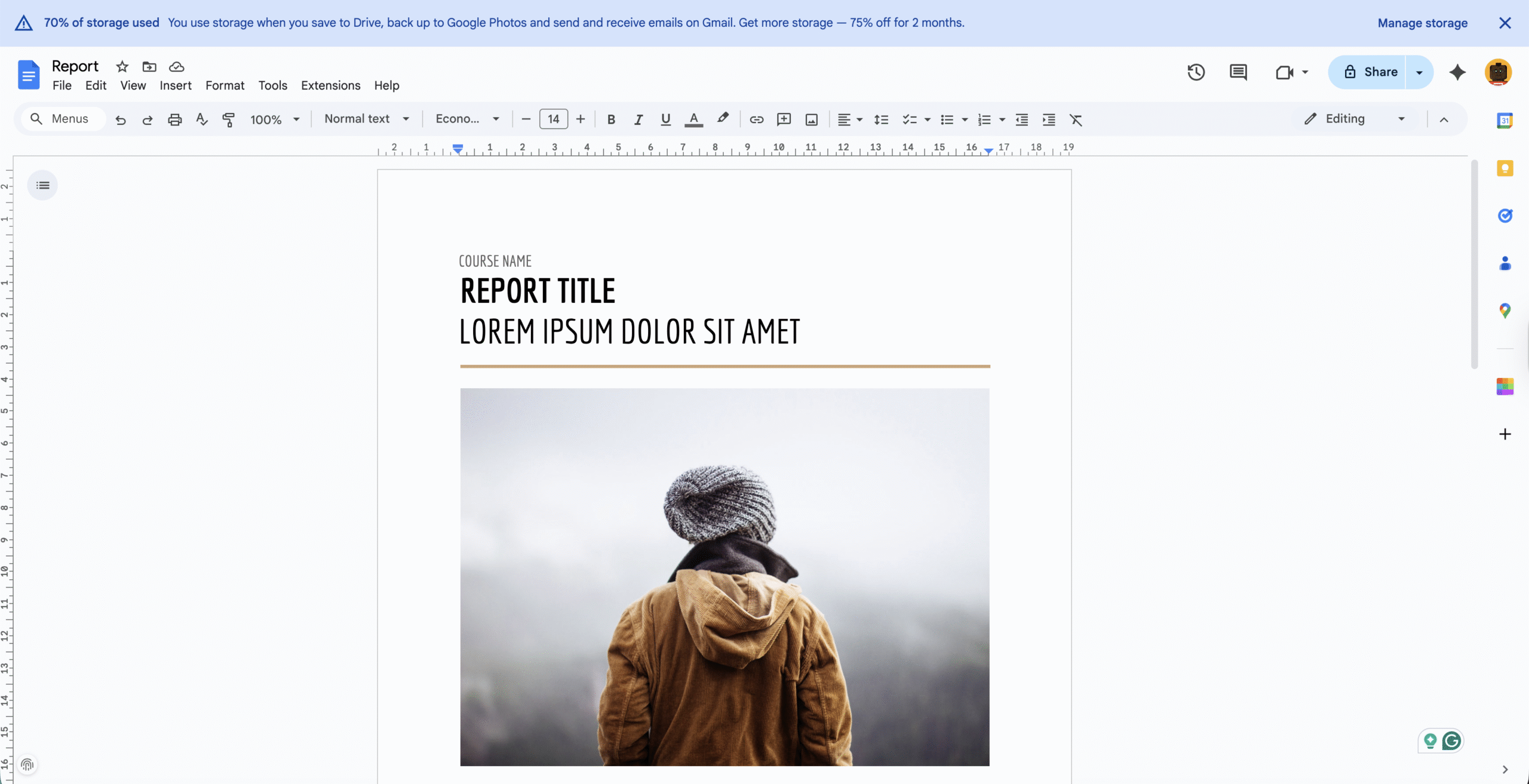 Confirmați că fișierul se încarcă corect înainte de a-l exporta. Selectați Fișier în colțul din stânga sus al barei de instrumente Google Docs. Așteptați să apară meniul drop-down.
Confirmați că fișierul se încarcă corect înainte de a-l exporta. Selectați Fișier în colțul din stânga sus al barei de instrumente Google Docs. Așteptați să apară meniul drop-down.
Pasul 3: alegeți opțiunea de descărcare
treceți cursorul peste Descărcați în meniul Fișier. Căutați lista de formate de export disponibile.
Pasul 4: Selectați Microsoft Word (.docx)
Faceți clic pe Microsoft Word (.docx) din opțiunile de descărcare. 
 Google Docs începe să pregătească fișierul pentru export.
Google Docs începe să pregătească fișierul pentru export.
Pasul 5: Salvați documentul Word pe dispozitivul dvs.
Alegeți un folder pe computer când apare fereastra de salvare. Faceți clic pe Salvați pentru a stoca fișierul DOCX local. Deschideți fișierul exportat în Microsoft Word sau orice editor compatibil.
Depanarea problemelor de descărcare
Dacă nu apare opțiunea de descărcare sau fișierul DOCX nu se deschide, încercați următoarele:
Actualizați pagina Google Docs înainte de a exporta. Deconectați-vă și conectați-vă din nou la contul dvs. Google. Încercați să utilizați un alt browser, cum ar fi Chrome, Edge sau Firefox. Goliți memoria cache a browserului și reîncărcați documentul. Descărcați mai întâi fișierul ca alt format, apoi convertiți-l folosind Word.
Concluzie
Descărcarea unui document Google ca document Word necesită doar câteva clicuri și asigură o compatibilitate largă între dispozitive și platforme. Indiferent dacă lucrați în Google Docs în fiecare zi sau îl utilizați doar ocazional, exportul documentului ca fișier DOCX vă ajută să vă mențineți fluxul de lucru flexibil, portabil și compatibil cu Microsoft Word. Urmând pașii de mai sus garantează o conversie curată și precisă de fiecare dată.


